复杂轴网拼接的处理思路
怎么将多个轴网拼接在一起

怎么将多个轴网拼接在一起?
第一步将多个轴网先分别新建完成,选择轴网1后点击“绘图”,输入角度,切换到绘图区域,这时就可以在绘图区域看到轴网1,第二步,选择轴网2,使用“点”或者“旋转点”功能,左键选择基准点拼接,如果使用旋转点拼接,确定角度可以使用“shift+鼠标左键”的功能,轴网2绘制好后,第三步,选择轴网3,同样使用“点”或“旋转点”的功能进行拼接。
对于拼接点,软件默认都是轴网左下角的一个点,如果需要修改拼接点,可以切回到“定义”界面,点击“设置插入点”左键修改插入点即可。
GCL2008中两个不同的轴网(轴网1和轴网2)怎样拼接在一起?轴网绘制:轴网定义好后点击最上面的【绘图】就可以进入绘图界面绘制了,这个按钮在电脑屏幕的最上方(见下图)。
轴网拼接:先分别定义好两个轴网,然后选择其中一个先布置到绘图区中,再选择另一个插入到前一个轴网上。
注意:在GCL2008里可以选择轴线相交的地方设置插入点;也可以在任意点设置插入点:按SHIFT+鼠标左键输入偏移坐标值即可。
CAD中复杂图案和多个图层的应用技巧

CAD中复杂图案和多个图层的应用技巧CAD(Computer-Aided Design)软件是设计师和工程师们常用的工具,它可以帮助我们创建和修改各种复杂图案。
在本篇文章中,我们将重点介绍CAD中应对复杂图案和多个图层的应用技巧,帮助读者更好地利用CAD软件进行设计工作。
首先,我们来讨论如何处理复杂图案。
复杂图案通常包含大量的细节和曲线,因此在CAD软件中处理它们可能会变得困难和耗时。
然而,有几个技巧可以帮助我们更有效地处理复杂图案。
第一个技巧是使用聚合功能。
聚合功能允许我们将多个线条或曲线连接在一起,并将它们作为一个整体进行进一步的编辑。
通过使用聚合功能,我们可以减少复杂图案中的线条数量,使得整个设计更加简洁和易于管理。
第二个技巧是使用图形剪裁。
有时候,我们只需要复杂图案中的一部分,而不是整个图案。
在这种情况下,使用图形剪裁功能可以帮助我们快速地剪裁出所需的部分,避免处理整个图案所带来的麻烦。
第三个技巧是使用图层。
图层是CAD软件中非常有用的功能,它允许我们将不同的对象分组并分配给不同的图层。
当处理复杂图案时,将不同的元素放置在不同的图层上可以帮助我们更好地组织和管理设计。
例如,我们可以将文字、线条和填充对象分别放置在不同的图层上,并根据需要随时开启或关闭某个图层,以便更好地查看和编辑设计。
接下来,我们将讨论如何处理多个图层。
多个图层在CAD设计中非常常见,特别是在复杂的工程项目中。
然而,仅仅简单地将不同的对象放置在不同的图层上是不够的,我们还需要学会如何有效地管理这些图层。
首先,我们可以使用图层管理器来查看和编辑不同的图层。
图层管理器提供了一个界面,可以列出所有的图层,并提供了一些操作选项,比如更改图层的颜色、线型和可见性。
通过使用图层管理器,我们可以更方便地对各个图层进行控制。
其次,我们可以使用图层过滤器来快速地选择和编辑特定的图层。
图层过滤器允许我们按照名称、颜色、线型等条件来筛选图层,以便更方便地进行操作。
CAD软件中的复杂模型拓扑处理技巧

CAD软件中的复杂模型拓扑处理技巧在CAD软件中创建复杂的模型是一项具有挑战性的任务,尤其是在处理拓扑时。
拓扑是指描述几何对象之间关系的方式,包括连接、约束和边界。
在处理复杂模型的拓扑时,我们需要一些技巧来保持模型的准确性和稳定性。
以下是一些CAD软件中处理复杂模型拓扑的技巧:1. 合理使用布尔运算:布尔运算是处理CAD模型最常用的工具之一。
通过使用布尔运算,我们可以将不同的几何对象组合在一起,切割、合并或求交。
在进行布尔运算时,需要记住几个注意事项。
首先,确保对象之间有足够的重叠,以避免形成无效几何体。
其次,使用合适的布尔运算操作,例如合并、切割或求交,以达到想要的拓扑效果。
2. 消除重叠几何体:在处理复杂模型时,常常会遇到几何体重叠的情况。
这可能导致模型拓扑的混乱和不稳定。
为了消除重叠几何体,我们可以使用CAD软件中的修剪和延长工具。
修剪工具可以帮助我们删除重叠的几何体,而延长工具可以将几何体延长到相交处,从而消除重叠。
3. 使用剖面命令:剖面命令是处理复杂模型拓扑的有力工具。
通过选择特定的剖面平面,我们可以在模型中创建一个切片,并查看和编辑其内部结构。
剖面命令可以帮助我们更好地理解模型的拓扑,并进行必要的修改。
4. 借助曲线工具:复杂模型中的曲线通常需要特殊的拓扑处理。
CAD软件提供了各种曲线工具,如样条曲线、NURBS曲线和多段线。
通过合理使用这些曲线工具,我们可以创建平滑的曲线,同时保持模型的拓扑稳定。
5. 避免构建不稳定几何体:不稳定几何体可能会导致模型的崩溃或形状变形。
为了避免构建不稳定几何体,我们应该在CAD软件中使用适当的约束和连接工具。
通过添加适当的约束和连接关系,我们可以确保模型的稳定性和准确性。
6. 清理无用几何体:在处理复杂模型的拓扑时,经常会遇到大量的无用几何体。
这些无用几何体会占用计算资源,并导致操作速度变慢。
为了保持模型的性能,我们应该定期清理无用几何体。
CAD软件通常提供了清理无用几何体的功能,通过运行该功能,我们可以快速清理模型中的无用几何体。
工程施工技术重点难点分析及处理措施
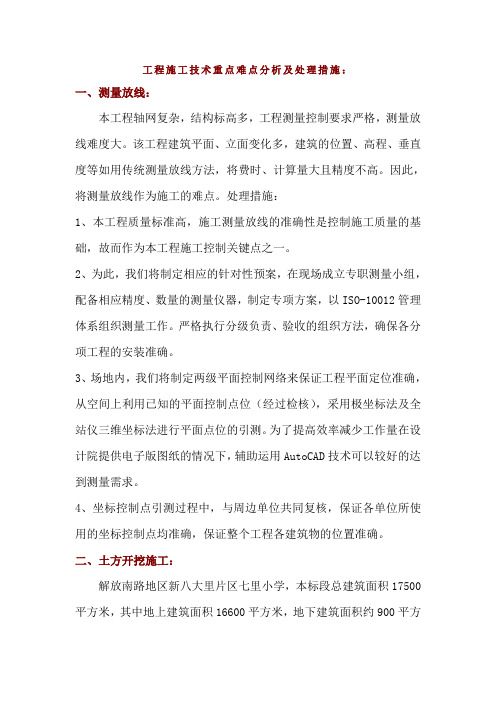
工程施工技术重点难点分析及处理措施:一、测量放线:本工程轴网复杂,结构标高多,工程测量控制要求严格,测量放线难度大。
该工程建筑平面、立面变化多,建筑的位置、高程、垂直度等如用传统测量放线方法,将费时、计算量大且精度不高。
因此,将测量放线作为施工的难点。
处理措施:1、本工程质量标准高,施工测量放线的准确性是控制施工质量的基础,故而作为本工程施工控制关键点之一。
2、为此,我们将制定相应的针对性预案,在现场成立专职测量小组,配备相应精度、数量的测量仪器,制定专项方案,以ISO-10012管理体系组织测量工作。
严格执行分级负责、验收的组织方法,确保各分项工程的安装准确。
3、场地内,我们将制定两级平面控制网络来保证工程平面定位准确,从空间上利用已知的平面控制点位(经过检核),采用极坐标法及全站仪三维坐标法进行平面点位的引测。
为了提高效率减少工作量在设计院提供电子版图纸的情况下,辅助运用AutoCAD技术可以较好的达到测量需求。
4、坐标控制点引测过程中,与周边单位共同复核,保证各单位所使用的坐标控制点均准确,保证整个工程各建筑物的位置准确。
二、土方开挖施工:解放南路地区新八大里片区七里小学,本标段总建筑面积17500平方米,其中地上建筑面积16600平方米,地下建筑面积约900平方米,操场面积约5157平方米,本标段总投资约8937万元,本工程共1个单体,最大单体建筑面积17500平方米,最大层数4层,最大高度18.9米,最大跨度14.4米,最大基坑深度5.2米。
基坑外围护结构采用地下止水帷幕施工,基坑降水采用坑内降水井进行降水。
本工程基坑区域开挖深度约为 5.2m,均采取明挖顺做法施工。
根据本工程现场施工情况深基坑的开挖和监测为重点,并且施工用地极为狭小,对土方开挖进度造成影响。
处理措施:㈠方案经专家论证:1、本工程地下室基坑开挖深度超过5m为深基坑,属重大危险源。
施工方案必须经深基坑专家并同意后进行施工,施工论证需采取如下措施应对:⑴拿到通过建科委审查的深基坑设计图纸,编制专项施工方案。
轴网拼接点 shift假期鼠标左键 即可输入旋转角度的
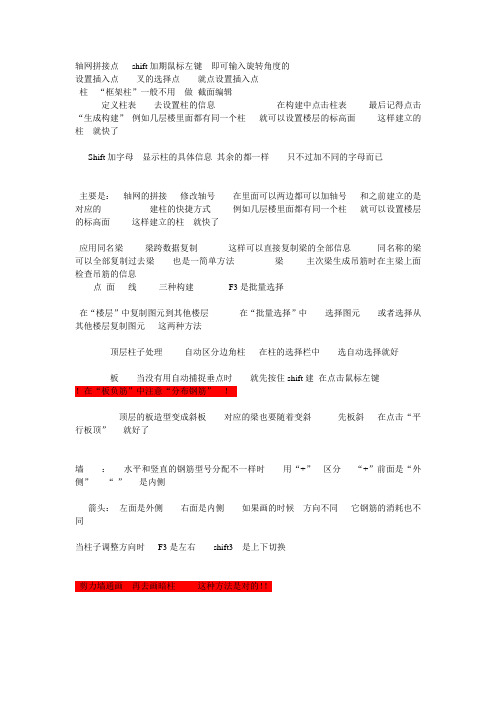
轴网拼接点shift加期鼠标左键即可输入旋转角度的设置插入点叉的选择点就点设置插入点柱“框架柱”一般不用做截面编辑定义柱表去设置柱的信息在构建中点击柱表最后记得点击“生成构建”例如几层楼里面都有同一个柱就可以设置楼层的标高面这样建立的柱就快了Shift加字母显示柱的具体信息其余的都一样只不过加不同的字母而已主要是:轴网的拼接修改轴号在里面可以两边都可以加轴号和之前建立的是对应的建柱的快捷方式例如几层楼里面都有同一个柱就可以设置楼层的标高面这样建立的柱就快了应用同名梁梁跨数据复制这样可以直接复制梁的全部信息同名称的梁可以全部复制过去梁也是一简单方法梁主次梁生成吊筋时在主梁上面检查吊筋的信息点面线三种构建F3是批量选择在“楼层”中复制图元到其他楼层在“批量选择”中选择图元或者选择从其他楼层复制图元这两种方法顶层柱子处理自动区分边角柱在柱的选择栏中选自动选择就好板当没有用自动捕捉垂点时就先按住shift建在点击鼠标左键!在“板负筋”中注意“分布钢筋”!顶层的板造型变成斜板对应的梁也要随着变斜先板斜在点击“平行板顶”就好了墙:水平和竖直的钢筋型号分配不一样时用“+”区分“+”前面是“外侧”“-”是内侧箭头:左面是外侧右面是内侧如果画的时候方向不同它钢筋的消耗也不同当柱子调整方向时F3是左右shift3 是上下切换剪力墙通画再去画暗柱这种方法是对的!!当画异形柱的时候在里面对齐钢筋的时候以哪个为基准就先点击哪个当要画一个单独的边筋时就先把钢筋前面的数值改成基数“1”点击完“布角筋”再点击鼠标左键就OK了画图时先画钢筋抽样在画图形的这样最好一遍就好了板的钢筋的复制当板的钢筋一样时就可以直接复制情况与梁的复制情况一样顶层连梁箍筋加密在它的属性中选择“其它属性”在里面调“顶层连梁”变“是”就OK了独立基(台)础就在“基础”里面P是独立基(台)础的快捷键;中间斜杠隔开前面是底筋后面是面筋当只是一层筋的时候我们可以分单元形式把独台分成两层在分别输入就好;筏板涉及到偏移的时候还涉及到部筋时候先偏移在部筋钢筋长度深入长度不一样时去节点调节里面去调解电梯井也可以用集水坑去做也可以用滑板变截面去做查看工程量五种方法:(只记住这一个)1:通过图元批量选择查看刚劲量:图形:新建时注意工程信息中的10条找好相对标高图形算量中步骤:主题装修零星图形中当要修改计算规则的时候可以去文件中选择导出GCL工程这样就可以修改了删除的时候可以在楼层里面选择块删除这样直接删除快!墙体画弧的时候注意是顺小弧还是逆小弧下面还的填角度角度定方向窗注意距地高度设置斜墙时注意墙体拉通角度定方向当画圆弧轴网的时候先在辅轴里面点击选取圆心起点终点辅轴“钢筋”里面没飘窗“图形”里面有过梁里面快速生成过梁可以选择自动生成过梁查看工程量的方法:查看工程量查看计算式?装修分室内室外室内装修的时候先把楼地面、踢脚、墙裙等一类的先布置好。
广联达实习心得体会

广联达实习心得体会1有人统计过这样一组数据,一根三跨的平面整体表示方法标注的梁,让大家手工计算钢筋,在20分钟能够计算出结果的只有15%,与严格按平法图籍要求的计算方法计算的正确结果相比,结果正确的只有0.32%。
而是用广联达钢筋算量软件,在1分钟内能够计算出结果为97.077%(错误的原因是因为录入时疏忽,导致输入错误造成)。
一万平米的工程,利用GCL软件在一天内计算出准确完整工程量也早已司空见惯,不足为奇,由此可以看到电算化的重要性、电算化给我们工作上带来的方便及普及电算化的必要性。
于是这学期,我们在计算机辅助工程管理这门课上学习了广联达系列软件,广联达套价软件、图形算量软件和广联达钢筋抽样软件等,并在学期末进行了课程实训。
曾经的造价工作是繁重的,结构的复杂多变使我们算量时要同时看几张图纸(结构图、建筑平、立面图及大样图等),看得人头晕脑胀的,不但桌面乱,而且构件的扣减很容易出现重扣、漏扣和错扣现象,计算的工程量出现很大程度的人为误差;工作量大就更不用说了,先是抽钢筋,再算混凝土接着就算装饰装修然后套定额等一大堆工作压得人都喘不过气来,而使用广联达算量软件以来,工作一下子减轻了许多,软件算量只需要抽完钢筋,经过软件的互导功能结构工程量也就算出来了,室内装修工程更简单只要画一个房间就能轻松搞定,特别是每当完成一个工程后,用三维预览实体成果时,心里特有成就感,就好像自己亲手建造了这个建筑一样,使我对造价行业更加热爱和充满自信。
要想从繁重的手工算量中解脱出来,唯一的办法就是学好用好算量软件、使软件成为我们工作的有力工具,如今的社会已经逐步走向电算化的时代,手工算量已经不能适应社会的发展了,只有学好用好了软件才不被社会所淘汰。
在网上看到过这样一种说法:学习使用广联达软件有三个境界:第一个境界:会用软件;第二个境界:会用软件做工程;第三个境界:在做工程时使用软件;经过几个月的学习和使用后,我逐渐领会了这几句话的含义。
鲁班超强技巧二、轴网

鲁班超强技巧二、轴网
轴网部分
1、异型轴网的建模
案例问题:
非常规轴网,如下图“人”字形轴网,在没有CAD电子文档的情况下如何快速操作?
本案例工程:厦门帝元维多利亚大酒店
建模思路:
使用软件中“移动轴网”命令,操作要点是分三套轴网,然后拼接在一起。
操作方法:
1、利用“直线轴网”命令,将中间部分轴网先建立起来;[注意:在高级选项里勾选需
标注的开间或进深,保证图样的精简]
2、利用“直线轴网”命令,将左侧或右侧的轴网分别建立起来,注意须根据轴网的倾
斜角度在软件里设置好旋转角度;
3、三套轴网建立好后,使用“移动轴网”命令拼接在一起,需要注意的是寻找到正确
的插入点。
2、轴网的再编辑功能
案例问题:
轴网建好后,对照图纸发现轴网输入有误,应如何快速处理?
建模思路:
1)如果是遗漏或多输跨数,可以通过“增加轴线”或“删除轴线”命令将其补上或删除;2)如果是轴距输入有误,在主界面上将已建好轴网删除,回到建轴网对话框,在高级选项里调用出刚建立的轴网,修改完整即可。
小结:理解掌握“直线轴网”和“弧线轴网”里高级选项功能的应用;
理解掌握“移动轴网”、“增加轴线”、“更换轴名”命令在实际工程的应用。
施工重点难点分析及解决方案

施工重点难点分析及解决方案一、施工重点、难点总结根据对已施工过同类工程的理解、认真分析招标文件中的设计图纸、阅读施工招标文件、仔细勘查并研究工程所在地理位置、环境特征等,我们分析并确定了本工程的特点、重点及难点,具体如下:1、工程位置显要,工程体量大。
2、主体结构工期紧、任务重。
3、专业施工项目多,专业队伍多,总承包管理难度大。
4、本工程结构复杂,平面为不规则结构,施工难度大。
5、本工程存在多处高支模区域,并且存在梁高达2.5m的大梁,属于高大模板工程。
6、本工程轴网复杂,结构标高多,工程测量控制要求严格,测量放线难度大7、基坑开挖为深基坑工程,深基坑的开挖和监测为重点。
8、本项目人防工程,战时使用功能为核5常5级甲类防空专业队队员掩蔽部、甲类防空专业队装备掩蔽部、甲类人防急救医院、甲类固定电站,面积大,防护级别高,含钢量高,验收标准高,施工难度大。
9、外檐造型复杂,石材幕墙、玻璃幕墙、涂料外墙、窗口转角交圈等细部处理均是控制难点。
10、屋面和地下室面积大,地下室后浇带多。
屋面不允许渗漏。
防止屋面、地下室、卫生间和外墙渗漏是本工程的重点。
11、工程机房多,机电安装工程复杂,深化设计难度大,设备管线密集,做到布置合理、排列整齐,检修方便,技术要求高,调试难度大。
12、大型设备运输吊装难度大采用钢梁、钢骨梁、钢骨柱等大量钢结构,结构较为复杂,施工难度大。
13、工程智能化程度高,系统众多,综合调试复杂。
14、本工程需经历一个冬季、两个雨季和一个春节,施工受气候的影响较大。
15、绿色施工要求高,运输车辆进出、污水和扬尘不能污染周围环境,本工程施工前期因为要在场地内存土,控制扬尘污染尤其要重点关注。
16、地下室坡道多,且伸展较远,不利于场地内循环道路的设置。
二、施工重点、难点分析及应对措施1、工程位置显要,工程体量大本工程地处天津市河西区。
交通便利,地理位置非常重要,周围遍布居民区,安全文明施工要求非常高。
- 1、下载文档前请自行甄别文档内容的完整性,平台不提供额外的编辑、内容补充、找答案等附加服务。
- 2、"仅部分预览"的文档,不可在线预览部分如存在完整性等问题,可反馈申请退款(可完整预览的文档不适用该条件!)。
- 3、如文档侵犯您的权益,请联系客服反馈,我们会尽快为您处理(人工客服工作时间:9:00-18:30)。
现阶段,各种工程图纸越来越复杂,轴网的形式也是多种多样的,由原来的单一轴网转变为现在的复合轴网。
由此,如何在算量软件中正确的处理这种拼接轴网,就成了当前工程造价人员近切需要解决的一个问题。
其实,当有了一定思路之后,再回过头来,我们会发现,轴网拼接并没有想象中的那么复杂,那作为工程造价人员,我们在遇到这类问题的时候,如何快速绘制这种复合轴网呢,就让我们一起来总结一下!
首先看下上图所示的轴网,正式定义之前呢,我们需要分析一下,如何拆分轴网。
要想正确的拼接,这个拆分的过程必不可少,拆分,就是把复杂的轴网拆分为一个个简单的独立的轴网;然后再进行有机组合,这就是整个过程。
就拿图中所示,可以拆分为两个正交轴网,这一步做完之后,我们再来分析一下,这两下轴网拼接点在什么位置,以及之间的角度是多少,这些都弄清楚之后,就可以开始动手定义了。
为了操作方便,我们先定义右侧的轴网。
定义完绘制如图所示:
关于轴号的显示位置,可以通过修改轴号位置行调整,调整好之后如下图:
定义第二个轴网,开间进深输放完成后,不要争着点击绘图,要根据图纸设置插入点,如图所示:
软件默认插入点在A 轴与 1 轴交点,但图纸上是在 A 轴与 6 轴的交点,需通过设置插入点功能来进行设置,设置完后如下图:
如图插入点的位置没有在轴线的交点上,可通过shitf 加左键进行偏移来设置。
接下来点击绘图,切换到绘图界面,通过旋转点功能进行拼接第二个轴网,如图所示:
此时,按下shift 键加鼠标左键,弹出角度输入窗口,如图:
输入45 度,点击确定即可。
到这一步,基本上算是完成了,可以再通过延伸和修剪进行后期的处理。
最终如下图所示:
现在归纳总结一下,处理复杂拼接轴网的操作流程:
1 、把复杂轴网拆分为单独的轴网,并找出角度;
2 、定义第一个轴网,并绘制到图中;
3 、定义第二个轴网,并设置插入点,可用shift 加左键辅助
4 、通过旋转点绘制第二个轴网;如有多个,依次重复步骤3 、4 即可。
5 、通过修改轴号位置、延伸、修剪等功能做后期处理即可。
相关资料:
GCL2008 操作技巧顺口溜【绝】
与广联达相识的日子
广联达图形算量软件GCL2008自学手册
广联达软件操作百问百答
【视频教程】广联达软件导图各种问题及解决办法视频
成功应用安装算量软件的关键是什么?
【广联达图形算量技巧】钢丝网计算扫盲贴
广联达应用笔记
电梯坑连着集水坑的双连坑在2009钢筋的处
广联达技巧总结—巧用软件活算量
20小时完成5000平办公楼造价
GCL2008初级培训课件配套CAD图纸。
